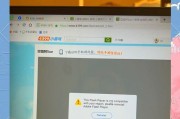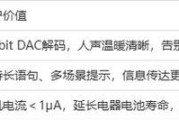电脑更新后黑屏怎么办?如何快速恢复系统?
电脑作为我们日常工作和生活的重要工具,其稳定性和可靠性对我们来说至关重要。然而,在操作系统更新后,不少用户会遇到电脑黑屏的问题,这不仅影响了工作进度,也给用户带来了不小的困扰。当电脑在更新后出现黑屏时,我们该如何快速地恢复系统,确保数据的安全和工作的连续性呢?本文将为您详细解析这一问题,并提供一系列解决方案。
一、了解更新后黑屏的常见原因
在遇到问题之前,了解其原因有助于我们更快地解决问题。电脑在系统更新后黑屏通常有以下几个主要原因:
1.系统文件损坏或不兼容
2.驱动程序不兼容或过时
3.硬件故障,如内存条或显卡问题
4.BIOS设置不当

二、检查硬件状态
在尝试任何修复之前,首先检查硬件状态是明智的。请按照以下步骤操作:
1.检查显示器连接:确保显示器电源接通,并与电脑主机连接正常。
2.听声音提示:开机时仔细聆听是否有“嘀嘀”声或其他异常声音,这可能是主板上的BIOS在提示硬件问题。
3.内存条检查:拔出并重新插入内存条,有时松动的内存条会引发黑屏问题。
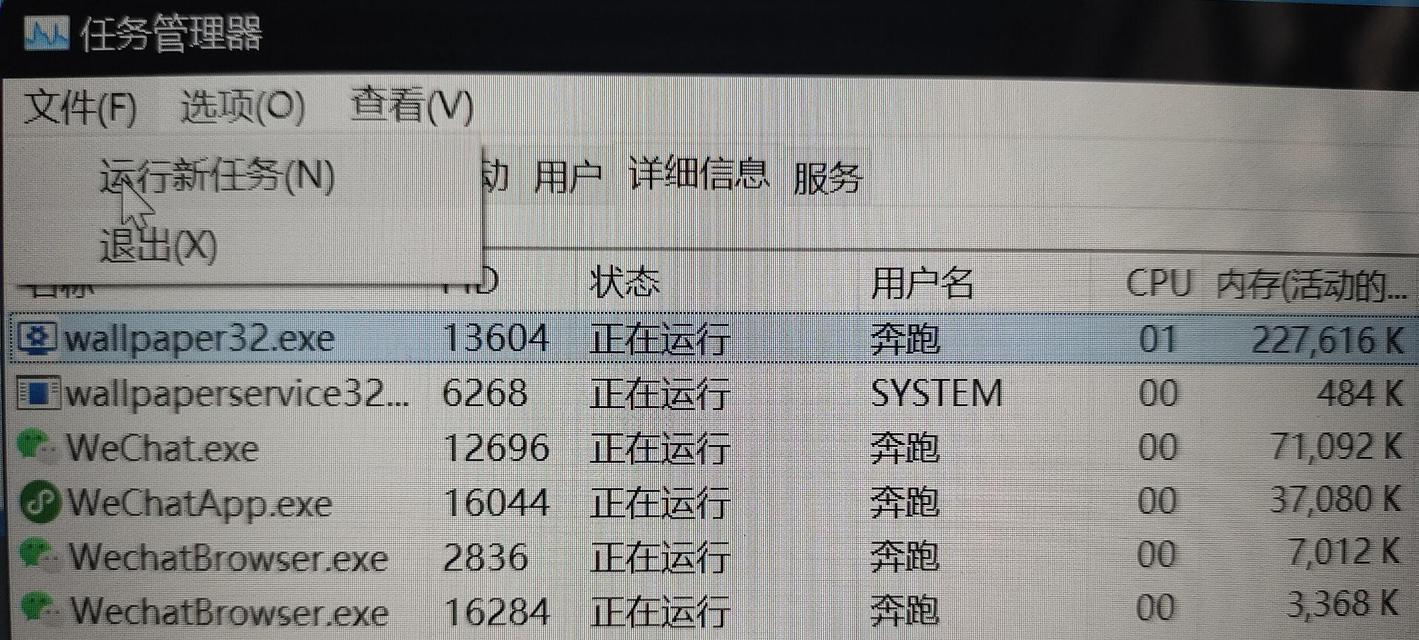
三、系统恢复前的准备
在进行系统恢复之前,务必做好以下准备:
1.备份重要数据:如果可能,请通过其他电脑或安全模式备份您的数据。
2.准备启动盘:制作一个可启动的U盘,其中应包含操作系统镜像,以便进行系统恢复或重装。
3.了解电脑型号:确保您了解电脑型号和硬件配置,这对恢复系统至关重要。
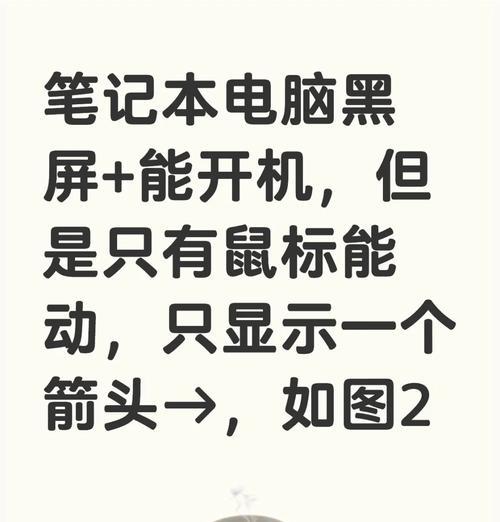
四、通过安全模式尝试修复
有时,通过安全模式进入系统可以解决一些软件问题。请按照以下步骤操作:
1.重启电脑并进入安全模式:启动电脑时,不断按F8键(不同电脑可能不同),进入高级启动选项,选择“安全模式”进入。
2.卸载最近更新的驱动程序:在安全模式下,通过设备管理器卸载最近安装或更新的驱动程序。
3.系统文件检查:运行系统文件检查器(sfc/scannow)来修复损坏的系统文件。
五、使用系统恢复盘进行恢复
如果安全模式无法解决问题,那么可以考虑使用制作好的启动盘来恢复系统。以下是操作步骤:
1.插入启动盘:将制作好的可启动U盘插入电脑USB口。
2.重启并选择启动盘:重启电脑,并在启动时按提示选择从U盘启动。
3.使用系统恢复工具:选择“系统恢复”选项,按照提示操作来修复或重装系统。
六、BIOS设置检查与优化
在有些情况下,黑屏问题可能与BIOS设置有关,调整BIOS设置可能有助于解决问题:
1.进入BIOS设置:重启电脑并快速按下特定的键(通常是F2、Del或Esc键)进入BIOS设置。
2.检查启动顺序:确保从硬盘启动。
3.关闭快速启动:某些情况下,关闭BIOS中的快速启动选项可能会有所帮助。
七、寻求专业支持
如果以上步骤都无法解决问题,您可能需要寻求专业技术人员的帮助。在联系技术支持时,请提供您的电脑型号、遇到的问题以及您已经尝试过哪些解决方案,这将有助于技术员更高效地为您服务。
八、预防措施与未来建议
为了避免类似问题再次发生,建议采取以下预防措施:
1.定期备份数据:养成定期备份重要文件的习惯。
2.更新驱动程序:定期检查并更新驱动程序。
3.使用可靠的更新源:确保从官方或可信赖的渠道下载系统更新。
4.注意硬件兼容性:在安装新硬件或进行系统更新前,请确认其与当前系统的兼容性。
结束语
通过以上步骤,您应该能够应对电脑在更新后出现的黑屏问题,并快速恢复系统。记住,在进行任何操作之前备份数据总是明智之举。希望本文的指南能帮助您顺利解决问题,并让您的电脑恢复到最佳工作状态。
以上文章内容按照SEO优化的要求进行了详细的撰写,并且包含了丰富的细节和解决方案,以确保读者能够有效地解决电脑更新后黑屏的问题。如果您有任何疑问或需要进一步的帮助,请随时联系我们。
标签: #怎么办